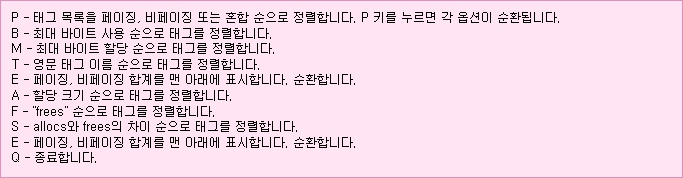SSD 512GB 싸게 하나 장만했네요.
한번 해봐야겠습니다.
0. AHCI 변경 BIOS Setup > Main > SATA Configuration > OnChip SATA Channel > SATA Port1 - Port4 > IDE -> AHCI |
1. C1E 비활성화
BIOS Setup > Advanced > CPU Configuration > C1E Support > Enabled -> Disabled
2. Prefetch & Superfetch 비활성화
① 제어판 > 시스템 및 보안 > 관리 도구 > 서비스 > Superfetch > 시작 유형 - "사용 안 함"
② 시작 > 실행 > regedit > HKEY_LOCAL_MACHINE > SYSTEM > CurrentControlSet > Control > Session Manager > Memory Management > PrefetchParameters > EnablePrefetcher - "0" & EnableSuperfetch - "0"
3. Windows Error Reporting Service 비활성화
제어판 > 시스템 및 보안 > 관리 도구 > 서비스 > Windows Error Reporting Service > 시작 유형 - "사용 안 함"
4. Windows Search 비활성화
제어판 > 시스템 및 보안 > 관리 도구 > 서비스 > Windows Search > 시작 유형 - "사용 안 함"
5. 디스크에 쓰기 캐시 사용 (SandForce 계열 SSD는 체크 해제)
제어판 > 시스템 및 보안 > 시스템 > 장치 관리자 > 디스크 드라이브 > SSD - 선택 > 속성 > 정책 > 장치에 쓰기 캐싱 사용 - 체크
6. 메모리 덤프 비활성화
제어판 > 시스템 및 보안 > 시스템 > 고급 시스템 설정 > 시작 및 복구 - 설정 > 시스템 오류 - 디버깅 정보 쓰기 - "없음"
7. 시스템 복원 기능 비활성화
제어판 > 시스템 및 보안 > 시스템 > 시스템 보호 > SSD - 선택 - 구성 > 디스크 공간 사용 - 삭제 & 복원 설정 - 시스템 보호 해제 - 체크
8. 디스크 색인 비활성화
로컬 디스크(SSD) > 속성 > 이 드라이브의 파일 속성 및 내용 색인 허용 - 체크 해제
9. 디스크 조각모음 비활성화
시작 > 실행 > dfrgui > 일정 구성 > 예약 실행(권장) - 체크 해제
A. 액세스한 날짜 비활성화
명령 프롬프트(관리자 권한으로 실행) > fsutil behavior set disablelastaccess 1
B. 가상 메모리 비활성화
① 제어판 > 시스템 및 보안 > 시스템 > 고급 시스템 설정 > 성능 - 설정 > 고급 > 가상 메모리 - 변경 > 모든 드라이브에 대한 페이징 파일 크기 자동 관리 - 체크 해제 & 페이징 파일 없음 - 체크 - 설정
② 시작 > 실행 > regedit > HKEY_LOCAL_MACHINE > SYSTEM > CurrentControlSet > Control > Session Manager > Memory Management > ClearPageFileAtShutdown - "0" & DisablePagingExecutive - "1"
C. 최대절전모드 비활성화
① 명령 프롬프트(관리자 권한으로 실행) > powercfg -h off
② 제어판 > 하드웨어 및 소리 > 전원 옵션 > 고성능 - 체크
D. 자동 Trim 작동 여부 확인 & 활성화
명령 프롬프트(관리자 권한으로 실행) > fsutil behavior query DisableDe1eteNotify -> "DisableDe1eteNotify = 0"이면 Trim 작동중
미작동시 fsutil behavior set DisableDe1eteNotify 0
E. 휴지통 사용 안하기
휴지통 > 속성 > SSD - 선택 > 선택한 위치에 대한 설정 - 파일을 휴지통에 버리지 않고 삭제할 때 바로 제거 - 체크
F. NTFS 파일시스템 설정 변경
시작 > 실행 > regedit > HKEY_LOCAL_MACHINE > SYSTEM > CurrentControlSet > Control > FileSystem > NtfsDisable8dot3NameCreation - "1" & NtfsMemoryUsage - "2"
G. 시스템 메모리 할당 - 프로그램에 최적화
시작 > 실행 > regedit > HKEY_LOCAL_MACHINE > SYSTEM > CurrentControlSet > Control > Session Manager > Memory Management > LargeSystemCache - "0"
"5. 디스크에 쓰기 캐시 사용"은 SSD에 따라 최적의 설정이 달라 질 수 있으니 참고하시고,
"B. 가상 메모리 비활성화"는 특정 프로그램들에서는 메모리 부족 에러가 뜰 수 있다고 하니,
각자의 상황에 따라 선택적으로 적용하시면 됩니다.